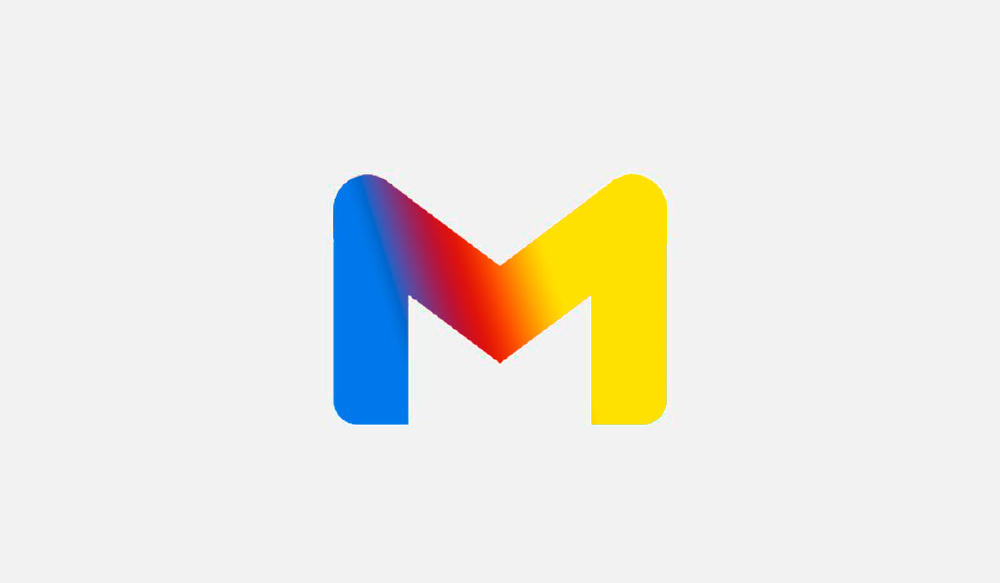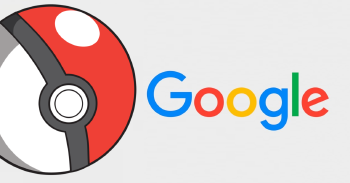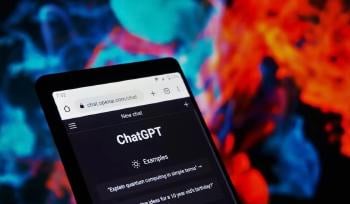Gmail es la herramienta de correo más utilizada a nivel mundial. Si tú también usas este servicio de correo electrónico de Google, debes saber que su interfaz es altamente personalizable. Descubre cómo cambiar cambiar los colores de tu bandeja de entrada con esta guía paso a paso.
En qué dispositivos se puede cambiar los colores de Gmail
La posibilidad de cambiar el aspecto del servicio de correo está disponible en diversos dispositivos, como los ordenadores a los que se acceda al servicio de Google a través de su página web.
Además, los usuarios de Android y iPhone pueden cambiar los colores de Gmail tanto en la versión web como en la aplicación móvil de la plataforma.
Sí es importante destacar que los cambios que realices en la versión web o en la aplicación móvil de Gmail se sincronizarán automáticamente, lo que significa que se reflejarán en todos los dispositivos en los que accedas a tu cuenta de Gmail.
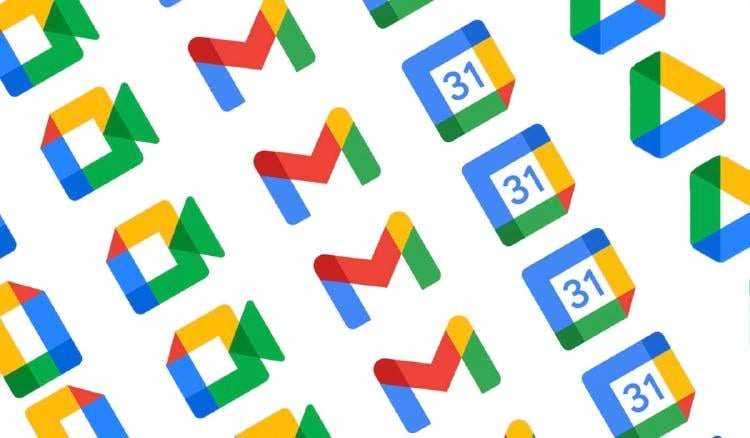
También te puede interesar: Cómo personalizar tu correo electrónico Gmail al detalle
Cambia el color de Gmail desde cualquier dispositivo
Si deseas darle tu toque personal a la apariencia de Gmail, cambiar los colores es fácil. Ya sea que accedas a Gmail a través de la versión web o la aplicación móvil, podrás encontrar opciones para cambiar los colores y personalizar tu experiencia de correo electrónico en un par de pasos.
En la versión web de Gmail
La versión web de Gmail te permite cambiar los colores a través de la función "Temas". Para acceder a esta opción, sigue estos pasos:
- Abre Gmail en tu navegador web y asegúrate de haber iniciado sesión en tu cuenta.
- Haz clic en el icono de "Configuración" en la esquina superior derecha de la pantalla, representado por un engranaje.
- En el menú desplegable, selecciona "Temas".
- Se abrirá una ventana con una selección de temas predeterminados. Aquí puedes elegir el tema que más te guste y aplicarlo a tu cuenta de Gmail. Algunos temas también ofrecen opciones de personalización adicionales, como cambiar el fondo o agregar imágenes de fondo personalizadas.

En la aplicación móvil de Gmail (Android e iOS)
Si prefieres utilizar la aplicación móvil de Gmail en tu dispositivo Android o iOS, también puedes cambiar los colores. Aunque la personalización es más limitada en comparación con la versión web, sigue estos pasos para hacer cambios:
- Abre la aplicación de Gmail en tu dispositivo y asegúrate de haber iniciado sesión en tu cuenta.
- Toca el icono de tres líneas horizontales en la esquina superior izquierda de la pantalla para abrir el menú lateral.
- Desplázate hacia abajo y selecciona "Configuración".
- En la página de configuración, elige tu dirección de correo electrónico y luego toca "Temas".
- Aquí encontrarás una selección de temas predefinidos para elegir. Selecciona el tema que desees y se aplicará a tu cuenta de Gmail en la aplicación móvil.
Recuerda que cambiar los colores de Gmail no afectará a la funcionalidad del servicio. Es decir, todas las funciones y características principales de Gmail seguirán siendo las mismas, independientemente de los colores que elijas.
En MÁSMÓVIL te enseñamos a personalizar los colores de Gmail y hacer que tu experiencia de correo electrónico sea más atractiva y personal.